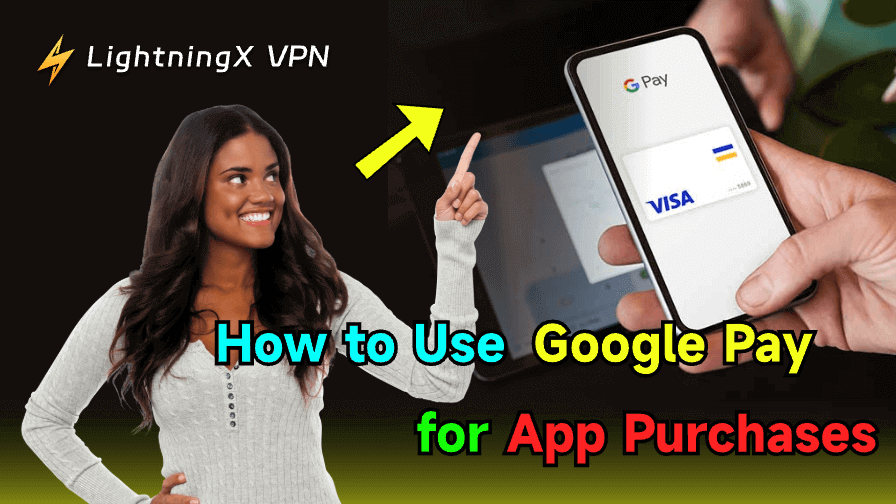Lo último que quiere cualquiera cuando está de compras es encontrarse con un problema en la pantalla de pago. Encuentras algo que te gusta, pulsas «instalar» o «comprar» y, de repente, te ves buscando en tu cartera o, peor aún, tecleando un número de tarjeta de 16 dígitos en tu teléfono. Ahí es donde entra en juego Google Pay y te hace la vida más fácil. Si alguna vez te has preguntado cómo usar Google Pay solo para pagar aplicaciones, este puede ser un buen punto de partida.
¿Qué es Google Pay? ¿Tienes Google Pay?
Google Pay es la visión de Google de lo que debería ser una cartera moderna. Se lanzó originalmente como Android Pay y más tarde se fusionó con Google Wallet. Ahora, ha evolucionado hasta convertirse en una plataforma flexible que te permite realizar compras, almacenar tarjetas y gestionar transacciones, todo en un solo lugar.
No se limita a transferir tu número de tarjeta al comerciante. En su lugar, utiliza un cifrado avanzado y la tokenización para crear un número de cuenta virtual, de modo que los datos reales de tu tarjeta permanecen ocultos.
Esto significa que, incluso cuando compras en sitios web desconocidos o pagas con tu teléfono en un terminal, tu información confidencial permanece protegida tras varias capas de seguridad, verificadas a través de la pantalla de bloqueo de tu teléfono y tu identificación biométrica.
¿Tienes Google Pay instalado? Algunos teléfonos Android lo traen preinstalado, mientras que otros no. Si no lo ves en tu teléfono, solo tienes que ir a Play Store y descargarlo.
¿Cómo configurar Google Pay?
¡En pocos pasos convertirás tu teléfono en un monedero digital!
Paso 1: vincula Google Pay a tu Google Play Store
Este paso garantiza que tus compras de aplicaciones se realicen sin problemas.
1. Abre Google Play Store
2. Pulsa el icono de tu perfil (esquina superior derecha)
3. Ve a «Pagos y suscripciones»
4. Selecciona «Métodos de pago»
5. Selecciona Google Pay
Y ya está, listo. Si te preguntabas cómo usar Google Pay para comprar aplicaciones, así es como se hace.
Paso 2: añade tu método de pago
Se te pedirá que añadas una tarjeta. Vale tanto una tarjeta de débito como una de crédito. Google Pay te guiará por los pasos.
Puedes:
- Introducir la información de tu tarjeta manualmente
- O escanear tu tarjeta con la cámara de tu teléfono
- Añadir tu dirección de facturación si se te solicita
Si alguna vez has comprado una película o te has suscrito a algo a través de tu cuenta de Google, es posible que ya tengas una tarjeta guardada.
PayPal también funciona, por si prefieres esa opción.
Y si te preguntas cómo configurar Google Pay para aplicaciones de Android, esta parte es clave. La verificación de la tarjeta puede implicar un mensaje de texto de tu banco o un pequeño cargo temporal.
Paso 3: Suscripciones y cargos recurrentes
Hoy en día, muchas aplicaciones quieren algo más que un pago único. Quieren que sigas utilizándolas cada mes.
La buena noticia es que pagar con Google Pay las suscripciones no es diferente de realizar compras únicas. Una vez que te suscribes, Google se encarga del resto. Te cobra, te lo recuerda e incluso te permite cancelar fácilmente desde la configuración de tu cuenta de Google.
No te olvides de comprobarlo de vez en cuando. Te sorprenderá lo que has contratado: YouTube Premium, Google One o aplicaciones que habías olvidado.
Paso 4: Utiliza Google Pay para pagos sin contacto en tiendas
¿Quieres utilizar tu teléfono en lugar de tu tarjeta en las tiendas? Solo necesitas NFC (Near Field Communication).
A continuación te explicamos cómo:
- Ve a Configuración → Conexiones → NFC y actívalo
- Establece Google Pay como tu aplicación de pago predeterminada (si te lo pide el teléfono).
A continuación, cuando estés en la caja:
- Activa el teléfono (desbloquéalo si es necesario).
- Acércalo al terminal de pago.
- Espera a que vibre o aparezca la marca de verificación.
Puedes utilizarlo en cualquier tienda que admita pagos sin contacto: supermercados, cafeterías, estaciones de transporte público y mucho más.
Paso 5: gestiona tus tarjetas y transacciones
Una vez configurado, podrás:
- Añadir o eliminar tarjetas
- Establecer una tarjeta predeterminada para pagos en tiendas
- Ver transacciones anteriores
- Recibir notificaciones en tiempo real después de cada compra
Todo esto está disponible en la aplicación Google Pay. Tú mantienes el control y estás siempre al día.
Pruébalo: haz una pequeña compra
Ahora busca una aplicación, quizá una que te haya llamado la atención, y pulsa «Comprar» o «Suscribirse». Google Pay debería aparecer como opción de pago. Si no es así, comprueba que está configurado como predeterminado.
Utiliza tu huella dactilar, tu PIN o tu ID facial para confirmar. Eso es todo. Sin teclear, sin estrés. Es realmente satisfactorio. Te darás cuenta de que no echas de menos la forma antigua.
Algunos dirán que es una tontería, pero usar Google Pay de esta manera hace que sientas que tu teléfono por fin trabaja contigo, y no contra ti.
Algunas peculiaridades con las que te puedes encontrar
Hay algunos pequeños inconvenientes.
- Si estás de viaje o utilizas un dispositivo de otra región, el uso de Google Pay en Play Store puede depender de la disponibilidad local.
- No todos los bancos son compatibles. Sabrás rápidamente si tu tarjeta es una de ellas.
- ¿Usas un dispositivo Android antiguo? Es posible que Google Pay no funcione como esperabas.
Aun así, si tu teléfono está relativamente actualizado y tienes un método de pago compatible, todo debería funcionar sin problemas.
¿Cómo se usa Google Pay?
Una vez configurado, puedes utilizarlo en muchas ocasiones:
Pagos online: olvídate de introducir los datos de tu tarjeta
Ya no tendrás que introducir una y otra vez los números de tu tarjeta o la dirección de entrega. En las sitios web de compras en línea o aplicaciones compatibles, como Airbnb, Uber, Google Play, Gmarket, Coupang y muchas otras, solo tienes que seleccionar «Google Pay» al finalizar la compra.
El sistema recuperará automáticamente tus tarjetas guardadas y la información de envío, y con un simple toque podrás confirmar el pago.
También funciona con varias divisas, por lo que las compras internacionales o en el extranjero son igual de fáciles.
Consejo profesional: si utilizas Chrome, puede recordar tu configuración de Google Pay y agilizar aún más el proceso de pago.
Pagos sin contacto (NFC): toca y listo
Si tu teléfono tiene NFC (como la mayoría de los teléfonos Android), puedes utilizar Google Pay en tiendas físicas como si pasaras una tarjeta, pero de forma más rápida y segura.
Al pagar en una tienda compatible (como una cafetería, una tienda de conveniencia o un supermercado), simplemente informa al cajero que vas a pagar con tarjeta. Desbloquea tu teléfono y acércalo al lector de tarjetas. Oirás un pitido o verás una marca de verificación con solo un toque.
Algunos de los lugares más populares que aceptan Google Pay son:
Starbucks, 7-Eleven, Olive Young, GS25, CU, Emart y muchos más.
Atención:
- Algunos teléfonos ni siquiera requieren desbloquearse, basta con activar la pantalla.
- Para pagos más elevados, es posible que se te solicite la confirmación mediante huella dactilar o PIN.
Enviar o recibir dinero: gestiona pequeños pagos con facilidad
Google Pay no es solo para compras, también puedes utilizarlo para enviar dinero a tus amigos o solicitar pagos.
Por ejemplo
- ¿Quieres dividir la cuenta de la cena? Envía tu parte con unos pocos toques.
- ¿Has recibido un enlace de pago de un amigo? Ábrelo y paga al instante.
- Incluso puedes añadir notas como «Té de burbujas» o «Entrada para el concierto» para mantener todo organizado.
¿No puedes usar Google Pay? Aquí te explicamos por qué y cómo solucionarlo
A veces, Google Pay no funciona y puede resultar frustrante.
En primer lugar, asegúrate de que tu dispositivo no muestra el mensaje «Sin conexión a Internet». Google Pay necesita una conexión Wi-Fi o datos móviles para procesar los pagos. Si la carga parece inusualmente lenta, puede ser útil cambiar a Google DNS.
A continuación, comprueba que tu tarjeta sigue siendo válida y que no ha caducado ni ha sido bloqueada por tu banco.
Si estás pagando en una tienda, confirma que la función NFC de tu teléfono está activada y que la tienda admite Google Pay.
La mayoría de los problemas de Google Pay son fáciles de solucionar, pero a veces la causa es un poco más inesperada.
Aquí tienes algunas cosas menos obvias que podrían estar bloqueando tus pagos:
1. La configuración regional de tu teléfono
Si tu dispositivo está configurado en un país en el que Google Pay no es oficialmente compatible, aunque te encuentres físicamente en otro lugar, esto puede impedir que la aplicación funcione correctamente.

El uso de una VPN, como LightningX VPN, para cambiar tu ubicación puede causar problemas. Cuenta con más de 2000 servidores en más de 70 países, lo que te ayuda a eludir fácilmente las restricciones geográficas.
(Aunque una VPN puede ayudar a ocultar tu ubicación real, también puede confundir al sistema de Google Pay. Es posible que Google Pay no reconozca que te encuentras en una región compatible, lo que provocaría fallos en las transacciones o la imposibilidad de realizar pagos.
Si utilizas una VPN para eludir las restricciones regionales, es mejor que la desactives temporalmente cuando intentes utilizar Google Pay, o que te asegures de que estás conectado a un servidor de una región compatible).
2. Dispositivos con ROM personalizada o rooteados
Google Pay no funciona en teléfonos rooteados o que ejecutan sistemas operativos no oficiales. Esto se debe a restricciones de seguridad y, por lo general, no hay ninguna solución.
3. Servicios de Google Play desactualizados o desactivados
Google Pay depende de los servicios de Google Play para funcionar. Si están desactualizados, desactivados o no funcionan correctamente, los pagos pueden fallar aunque la aplicación Google Pay se vea bien.
Reflexión final
En este caso, aprender a utilizar Google Pay para aplicaciones no es complicado, solo hay que seguir unos pocos pasos.
Así que, tanto si quieres comprar un juego, desbloquear funciones premium o suscribirte a una aplicación de mindfulness que vas a usar durante tres días (todos lo hemos hecho), esta configuración te permitirá hacerlo más rápido.